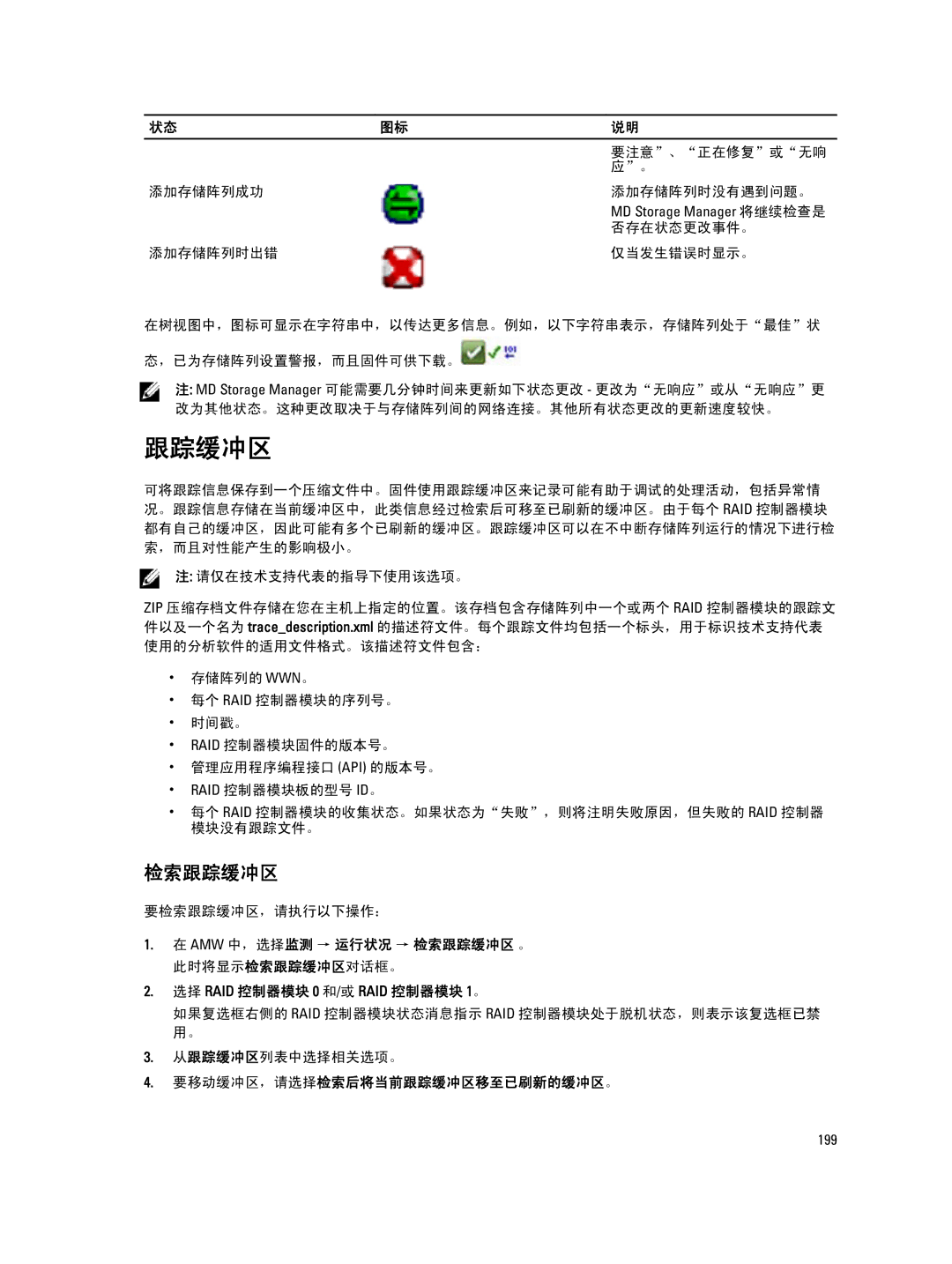状态 | 图标 | 说明 |
|
|
|
|
| 要注意”、“正在修复”或“无响 |
|
| 应”。 |
添加存储阵列成功 |
| 添加存储阵列时没有遇到问题。 |
|
| MD Storage Manager 将继续检查是 |
|
| 否存在状态更改事件。 |
添加存储阵列时出错 |
| 仅当发生错误时显示。 |
在树视图中,图标可显示在字符串中,以传达更多信息。例如,以下字符串表示,存储阵列处于“最佳”状 态,已为存储阵列设置警报,而且固件可供下载。![]()
注: MD Storage Manager 可能需要几分钟时间来更新如下状态更改 - 更改为“无响应”或从“无响应”更 改为其他状态。这种更改取决于与存储阵列间的网络连接。其他所有状态更改的更新速度较快。
跟踪缓冲区
可将跟踪信息保存到一个压缩文件中。固件使用跟踪缓冲区来记录可能有助于调试的处理活动,包括异常情 况。跟踪信息存储在当前缓冲区中,此类信息经过检索后可移至已刷新的缓冲区。由于每个 RAID 控制器模块 都有自己的缓冲区,因此可能有多个已刷新的缓冲区。跟踪缓冲区可以在不中断存储阵列运行的情况下进行检 索,而且对性能产生的影响极小。
注: 请仅在技术支持代表的指导下使用该选项。
ZIP 压缩存档文件存储在您在主机上指定的位置。该存档包含存储阵列中一个或两个 RAID 控制器模块的跟踪文 件以及一个名为 trace_description.xml 的描述符文件。每个跟踪文件均包括一个标头,用于标识技术支持代表 使用的分析软件的适用文件格式。该描述符文件包含:
•存储阵列的 WWN。
•每个 RAID 控制器模块的序列号。
•时间戳。
•RAID 控制器模块固件的版本号。
•管理应用程序编程接口 (API) 的版本号。
•RAID 控制器模块板的型号 ID。
•每个 RAID 控制器模块的收集状态。如果状态为“失败”,则将注明失败原因,但失败的 RAID 控制器 模块没有跟踪文件。
检索跟踪缓冲区
要检索跟踪缓冲区,请执行以下操作:
1.在 AMW 中,选择监测 → 运行状况 → 检索跟踪缓冲区 。 此时将显示检索跟踪缓冲区对话框。
2.选择 RAID 控制器模块 0 和/或 RAID 控制器模块 1。
如果复选框右侧的 RAID 控制器模块状态消息指示 RAID 控制器模块处于脱机状态,则表示该复选框已禁 用。
3.从跟踪缓冲区列表中选择相关选项。
4.要移动缓冲区,请选择检索后将当前跟踪缓冲区移至已刷新的缓冲区。
199